电脑word文档打不开怎么处理
发布时间:2017-03-08 12:48
我们在使用office中的word文档是会出现一打开文档就跳出一个框“遇到问题请关闭”,怎么也打不开了。怎么办呢?下面是小编给大家整理的一些有关电脑word文档打不开的解决方法,希望对大家有帮助!
电脑word文档打不开的解决方法一
删除Normal模板文件是最直接有效的解决方法。Normal模板文件默认在系统盘C盘是隐藏文件,所以第一步我们要把系统隐藏文件显示出来。双击打开“我的电脑”,单击最上面行的“工具”--“文件夹选项”
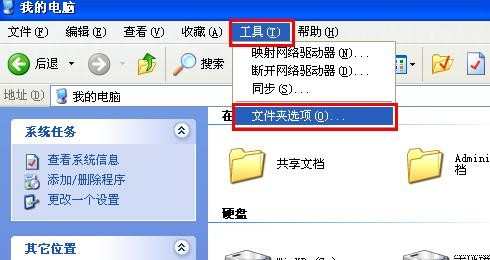
然后选择“查看”,将“隐藏受保护的操作系统文件(推荐)”前面的勾取消,然后将“显示所有文件和文件夹”勾上,最后“确定”
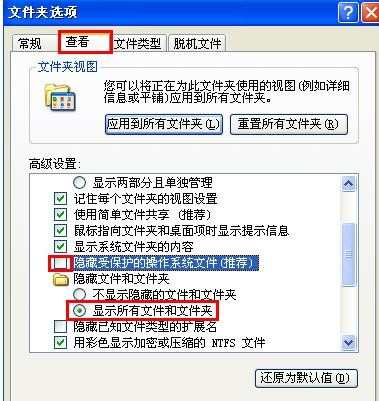
完成上面之后,打开路径:C:Documents and SettingsAdministratorapplication datamicrosofttemplates ,你会看见两个文件,将“Normal”删除掉就可以了。
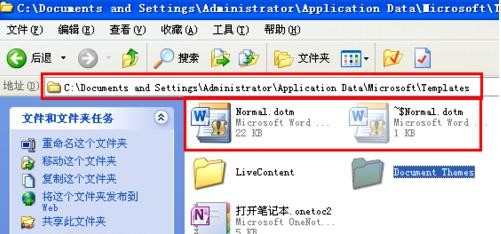
电脑word文档打不开的解决方法二、删除空白模板文件
1 选择“菜单栏”的“文件”--新建文档操作
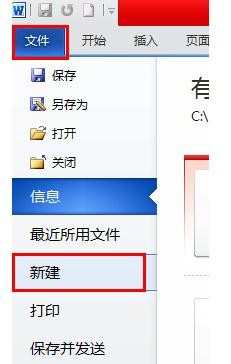
2 .然后在右边新建文档显示窗口中选择“我的模板”进入
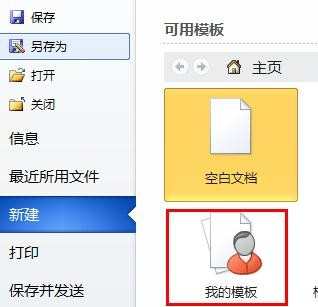
3进入个人模版选择选择框,找到并删除如下图中的“空白文档”确定即可
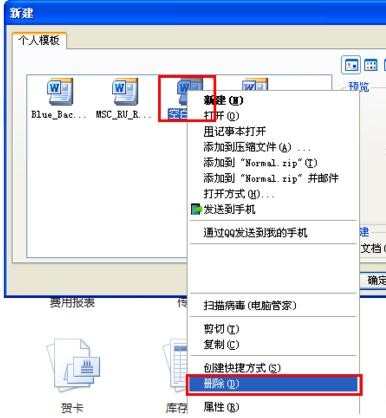
电脑word文档打不开的解决方法三、重新安装word软件
将word重要文档备份下,然后将原来的word软件卸载掉,重新安装word软件,再去打开,我们也可以发现word打开正常了,由于重新下载word软件比较麻烦,所以不建议采用此种方法。
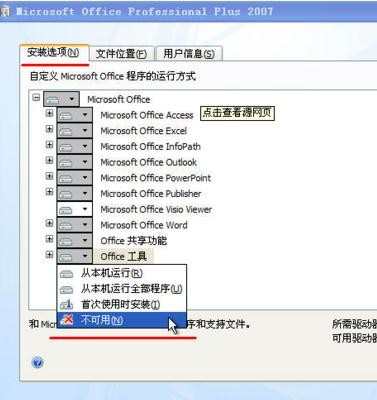
END

电脑word文档打不开怎么处理的评论条评论